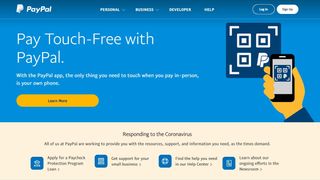PayPal は、3 億 500 万を超えるアクティブなアカウントを持つオンライン支払いシステムです。PayPal を使用すると、25 の通貨で資金を送受信、保管できます。通常、PayPal アカウントには銀行口座への直接リンクがあり、商品やサービスの購入に使用できるため、PayPal パスワードは強力かつ一意であり、決して漏洩しないようにする必要があります。
何らかの理由で、PayPal パスワードが他人に知られている可能性があると思われる場合は、すぐに変更してください。とにかく、PayPal パスワードを定期的に変更することをお勧めします。これにより、ハッカーがアカウントにアクセスすることが難しくなります。
この記事では、PayPal パスワードを変更するために実行する必要がある手順を説明します。PayPal パスワードを忘れた場合は、アカウントに再度アクセスするための手順も提供します。
- 最高のパスワードジェネレーターのリストをまとめました
- これらは最高のパスワード回復ソリューションです
- 最高のビジネス用パスワード管理ソフトウェアのまとめもご覧ください。
PayPal Web サイトのほかに、iOS および Android 用の PayPal アプリもあります。これらのアプリ内からパスワードを変更または回復できますが、この記事では、PayPal Web サイトを介したパスワードの変更に焦点を当てます。
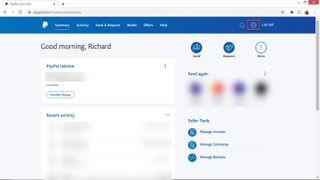
PayPal パスワードを変更する方法
PayPal のパスワードを変更するには、まず PayPal Web サイトで PayPal アカウントにログインします。ページの右上近くにある設定の歯車をクリックします。これにより、ユーザー プロフィールの詳細、住所、電子メール、電話番号が表示される PayPal 設定ページが表示されます。
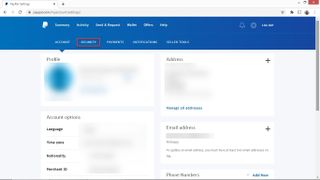
次に、上部のメニューから「セキュリティ」を選択します。変更できるセキュリティ設定のリストが表示されます。
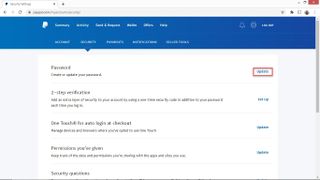
最初の選択肢はパスワードを変更することなので、[更新] を選択します。
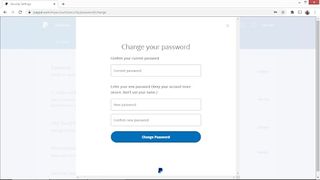
「パスワードの変更」という名前のダイアログ ボックスが表示されます。最初のフォーム フィールドに現在のパスワードを入力し、他の 2 つのフォーム ボックスに新しいパスワードを入力します。誰にも推測されにくいパスワードを選択してください。パスワード マネージャー(新しいタブで開きます)は、すべてのパスワードを追跡するのに役立ちます。
新しいパスワードに問題がなければ、[パスワードの変更] をクリックします。
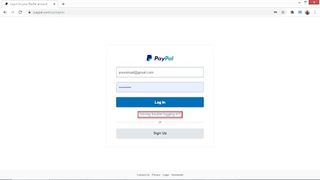
PayPal パスワードをリセットする方法
PayPal パスワードを忘れるとストレスを感じるかもしれませんが、次の手順に従うことでアカウントへのアクセスを取り戻すことができます。PayPal サインイン ページで、ユーザー名とパスワードを入力する代わりに、[ログインに問題がありますか?] をクリックします。
次のページで、PayPal に使用する電子メール アドレスを入力し、[次へ] をクリックします。本人確認のための 4 つのオプションが表示されます: テキストメッセージの受信、電子メールの受信、セキュリティの質問への回答、またはクレジット カード番号の確認。
電子メールの受信を選択した場合は、確認コードが送信されます。そのコードをフォームの次のページに入力すると、PayPal アカウントの新しいパスワードを作成できるようになります。
- 最高のパスワードマネージャーも紹介しました